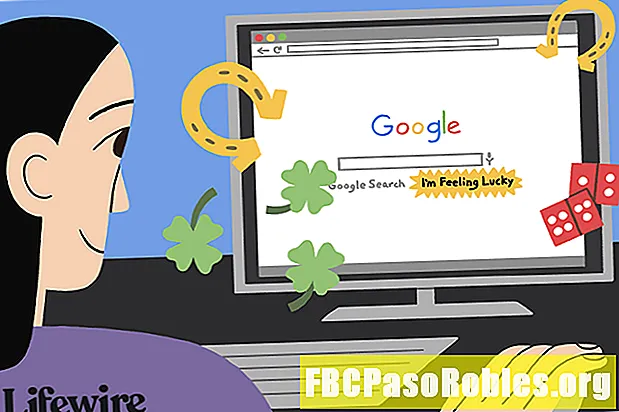Efni.
- Er tölvan þín veik? Prófaðu þessi heimaúrræði
- Keyra antivirus hugbúnað
- Ræsið í öruggan hátt
- Tilraun til að finna og fjarlægja skaðinn handvirkt
- Búðu til Bootable Rescue CD
- Sem síðasta úrræði, endurformaðu og settu upp aftur
Er tölvan þín veik? Prófaðu þessi heimaúrræði
Spilliforritasýking veldur fjölda einkenna eða alls ekki. Alvarlegustu ógnirnar (eins og stela lykilorð og tróverji gagnaþjófnaðar) leiða sjaldan til merkja um sýkingu. Með öðrum tegundum malware, svo sem skartgripum, getur kerfið hægt á þér, eða þú gætir ekki haft aðgang að tilteknum tólum, svo sem Task Manager.
Prófaðu nokkrar gerðar-það-sjálfur lausnir þegar tölvan þín smitast. Við höfum þróað lista yfir valkostina þína sem byrjar á þeim auðveldustu og unnið í gegnum til hinna fullkomnari.
Sumar af fullkomnari aðferðum geta þurft aðstoð fagmanns eða tæknifræðins vinkonu. Einnig er engin ein skref-fyrir-skref aðferð til að laga vírusa. Af mörgum þúsundum afbrigða í náttúrunni þarf hvert og eitt sérstaka upplausnaraðferð.
Keyra antivirus hugbúnað
Ef Windows-tölvan þín er sýkt af vírus er fyrsta skrefið þitt að uppfæra vírusvarnarforritið og keyra fulla kerfisskönnun.
Lokaðu öllum forritum áður en þú keyrir skannann.
Ferlið getur tekið nokkrar klukkustundir, svo framkvæma þetta verkefni þegar þú þarft ekki að nota tölvuna í smá stund (ef tölvan þín er sýkt ættirðu ekki að nota hana).
Ef vírusvarnarforritið finnur spilliforrit mun það taka þrjár aðgerðir: hreinsa, sóttkví eða eyða. Ef malwareinn er fjarlægður eftir að hafa keyrt skannann en þú færð villur í kerfinu eða blár skjár af dauða, gætirðu þurft að endurheimta kerfisskrár sem vantar.
Ræsið í öruggan hátt
Safe Mode kemur í veg fyrir að forrit hlaðist þannig að þú getir haft samskipti við stýrikerfið í stjórnuðu umhverfi. Ekki allir antivirus hugbúnaður styður það, en reyndu að ræsa upp í Safe Mode og keyra antivirus skönnun þaðan.
Ef Safe Mode ræsir ekki eða antivirus hugbúnaðurinn þinn keyrir ekki í Safe Mode skaltu ræsa tölvuna venjulega og haltu síðan inni Vakt lykill þegar Windows byrjar að hlaða. Þessi ásláttur kemur í veg fyrir að forrit (þar með talið einhver malware) hleðst inn þegar Windows byrjar.
Ef forrit (eða spilliforritið) hleðst enn þá gæti stillingin á hnekkingu Shift verið breytt af spilliforritinu. Til að vinna í kringum þetta skaltu slökkva á Shift takkanum.

Tilraun til að finna og fjarlægja skaðinn handvirkt
Malware getur slökkt á vírusvarnarhugbúnaði og komið í veg fyrir að hann fjarlægi sýkinguna. Í því tilfelli skaltu fjarlægja vírusinn handvirkt af vélinni þinni.
Tilraun til að fjarlægja vírus handvirkt krefst vissrar færni og Windows þekkingar.
Að minnsta kosti þarftu að vita hvernig á að:
- Notaðu kerfisskrána
- Siglaðu með umhverfisbreytum
- Skoðaðu möppur og finndu skrár
- Finndu inngangspunkta AutoStart
- Fáðu kjötkássa (MD5 / SHA1 / CRC) af skrá
- Opnaðu Windows Task Manager
- Ræsið í öruggan hátt
Gakktu einnig úr skugga um að skoðun skráarlengingar sé virk (sjálfgefið er það ekki, svo þetta er ákaflega mikilvægt skref) og að sjálfvirkt farartæki er óvirk.
Þú getur líka reynt að loka spilliforritunum með því að nota Task Manager. Til að gera það skaltu hægrismella á ferlið sem þú vilt stöðva og velja Lokaverkefni.

Ef þú getur ekki fundið keyrsluferlið með Task Manager skaltu skoða algengar AutoStart inngangsstaði til að finna hvar spilliforritið hleðst af. Athugaðu þó að spilliforrit geta verið rootkit-virk og falin fyrir sýn.
Ef þú getur ekki fundið gangferlana með Task Manager eða með því að skoða AutoStart inngangspunkta skaltu keyra rootkit skannann til að bera kennsl á skrárnar eða ferlarnar sem taka þátt. Malware getur einnig komið í veg fyrir aðgang að möppuvalkostum, sem gerir það ómögulegt að breyta valkostum til að skoða falinn skrá eða viðbætur. Í því tilfelli skaltu virkja endurskoðun á möppuvalkostum.
Ef þú finnur grunsamlegar skrár skaltu fá MD5 eða SHA1 hassið fyrir skrárnar og leita að upplýsingum um þær með því að nota hassið. Þessi aðferð er notuð til að ákvarða hvort grunur skrár séu illar eða ekki. Þú getur einnig sent skrárnar á netskanna til greiningar.
Þegar þú hefur borið kennsl á skaðlegar skrár er næsta skref að eyða þeim. Þessi aðgerð getur verið erfiður þar sem malware notar venjulega margar skrár sem fylgjast með og koma í veg fyrir að illgjarn skrám sé eytt. Ef þú getur ekki eytt skaðlegri skrá, afskráðu DLL sem er tengd henni, eða stöðvaðu winlogon ferlið og eytt henni aftur.
Búðu til Bootable Rescue CD
Ef þér tekst ekki með framangreind skref skaltu búa til björgunargeisladisk sem veitir sofandi aðgang að sýktum drifinu. Valkostir eru BartPE (Windows XP), VistaPE (Windows Vista) og WindowsPE (Windows 7).
Í Windows 10 eða Windows 8 / 8.1, notaðu System Restore tólið í stað björgunar CD.
Eftir að hafa verið ræst upp á björgunargeisladiskinn skaltu skoða sameiginlega AutoStart inngangsstaði til að finna staðsetningu þar sem spilliforritið hleðst af. Flettu að þeim stöðum sem fylgja í þessum AutoStart inngangspunktum og eyddu skaðlegum skrám. (Ef þú ert ekki viss skaltu fá MD5 eða SHA1 kjötkássa og framkvæma leit á netinu til að kanna skrárnar sem nota kjötkássa.)
Sem síðasta úrræði, endurformaðu og settu upp aftur
Síðasti, en oft besti kosturinn, er að forsníða harða diskinn á sýktri tölvu og setja upp stýrikerfið og öll forrit aftur. Þessi aðferð tryggir öruggasta bata frá sýkingunni.
Skiptu um aðgangsorð fyrir tölvuna og viðkvæmar netsíður (þ.mt bankastarfsemi, félagsnet og tölvupóstur) eftir að þú hefur lokið við endurreisn kerfisins.
Þó að það sé almennt óhætt að endurheimta gagnaskrár - það er að segja skrár sem þú bjóst til - tryggðu fyrst að þær séu ekki einnig með sýkingu. Ef öryggisafritsskrárnar þínar eru geymdar á USB drifi, tengdu þær ekki aftur í nýlega endurreistu tölvuna þína fyrr en þú hefur gert Autorun óvirkan. Ef þú gerir það eru líkurnar á endurfæðingu í gegnum autorun orma miklar.
Þegar þú hefur slökkt á sjálfvirkri tengingu, tengdu öryggisafritið og skannaðu það með nokkrum mismunandi skannum á netinu. Ef þú færð hreinan heilsufarsreikning frá tveimur eða fleiri skannum á netinu, þá geturðu fundið öruggt að færa þessar skrár aftur yfir á endurheimtu tölvuna þína.